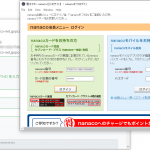親戚が簡単なお絵かきができる 2-in-1 タブレット PC を欲しがっているということなので、 セールしていた CHUWI UBook を入手してみた。
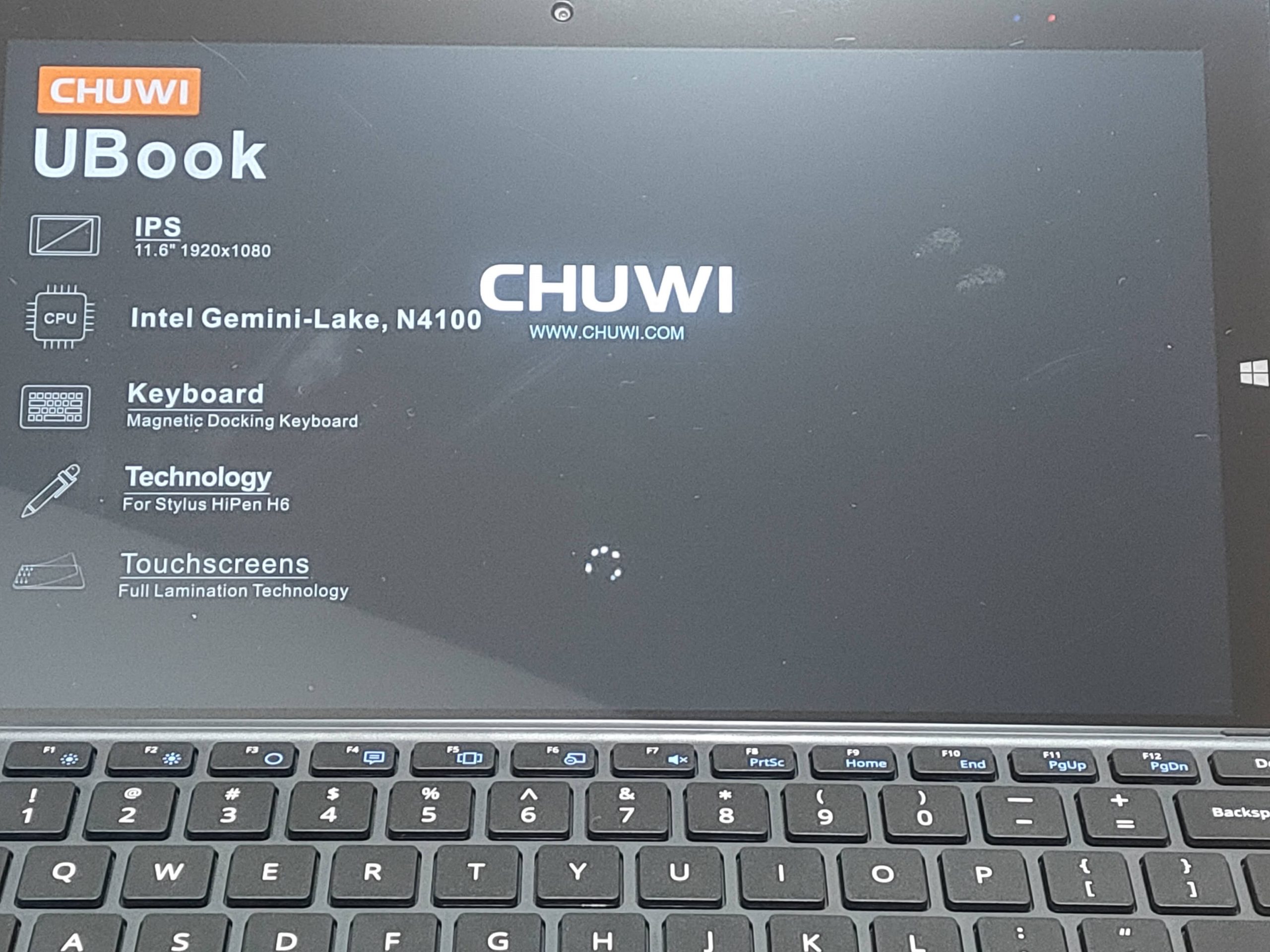
中華PCを人にオススメするのもどうかとは思ったが、一応 技適もとってる 日本向けのモデルだし、予算と目的がバッチリ一致するので、お絵かき用途ならこれでいいかなと。
10万近くかけて高いノートPC買うほどではものの、そもそもプライベートの PC も持ってないらしいので、基本的人権のメモリ 8GB はある安いの探してたのよね。
買ったマシンのキッティングを行うにあたって、 Windows OS 搭載の一体型液タブとして見てどうだったのかをレビューして見ようと思う。
購入したモデル
今回購入したのは CHUWI UBook と言うモデル。
主なスペックは以下の通り。